Facebookを元の画質でMP4に変換する7つの方法
Facebook動画をオンラインで変換できるツールは数多くありますが、信頼性の低いツール、ダウンロード速度の遅さ、マルウェア攻撃、フォーマットの問題、購入後に動作しないなどの問題に遭遇する可能性もあります。ご心配なく。Facebook動画をMP4形式でダウンロードし、オフラインで視聴するための安全で効果的な7つの方法をご紹介します。
ガイドリスト
Facebook動画を保存することは合法ですか? Facebook動画をオンラインでMP4に変換する5つの方法 Facebook動画をオリジナル品質でMP4に変換【100%動作中】 Chromeブラウザの「動画に名前を付けて保存」機能を使用する FB動画をダウンロードする際の安全上のヒントFacebook動画を保存することは合法ですか?
Facebookの動画の多くは著作権で保護されています。Facebookの利用規約では、作成者の許可なく動画をダウンロードすることは禁止されています。そのため、Facebookから動画をダウンロードして商用利用や再利用することは違法です。ただし、Facebook動画を個人的または教育的な用途で利用する場合には、一般的に許容されます。
Facebook動画をオンラインでMP4に変換する5つの方法
オンライン動画ダウンローダーは、デスクトップとモバイルの両方のユーザーに適しています。パソコンやスマートフォンにサードパーティ製のプログラムをインストールする必要はありません。このオンラインFacebook動画コンバーターを開き、URLを貼り付けるだけで、MP4動画をダウンロードできます。
#1.FDownloader.Net
リンク: https://fdownloader.net/en
選ぶ理由:最大4K(動画解像度によって異なります)のFacebook動画を無料でダウンロードできます。Facebook動画をMP3に変換することもサポートされています。
考慮すべき点:広告が含まれています。また、インターフェースが少し雑然としています。
- 1. ブラウザでfdownloader.netを開きます。
- 2. ビデオリンクを貼り付けます。
- 3. 「ダウンロード」ボタンをクリックします。
- 4. 3~5秒ほどお待ちください。その後、利用可能なMP4およびMP3ファイルを取得します。
- 5. 「ダウンロード」ボタンをクリックして、Facebook に MP4 をダウンロードします。
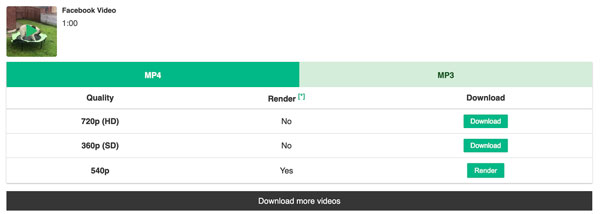
#2.FDOWN.net
リンク: https://fdown.net/
選択する理由: Facebook の公開ビデオやリール ビデオをオンラインでダウンロードできます。
考慮すべき点:広告が表示されます。内蔵のビデオコンバーターが時々動作しないことがあります。
- 1. fdown.netを開きます。
- 2. Facebook ビデオの URL を貼り付けます。
- 3. 「ダウンロード」ボタンをクリックして、ソースビデオを検索します。
- 4. 「通常品質でビデオをダウンロード」または「HD品質でビデオをダウンロード」ボタンをクリックして、この FB ビデオを保存します。
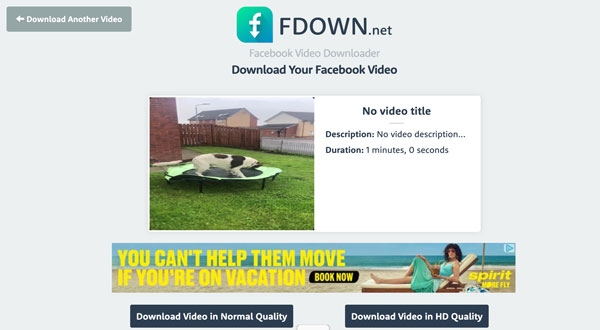
#3. ゲットマイフェイスブ
リンク: https://getmyfb.com/
選ぶ理由:すっきりとしたインターフェース。煩わしい広告なし。getmygbを使えば、iPhone、Android、Windows、MacでFacebook動画をダウンロードできます。
考慮すべき点:高度なツールはありません。追加オプションなしでHDまたはSDの動画をダウンロードできます。
- 1. getmyfb Facebook ビデオ ダウンローダーを開きます。
- 2. ビデオリンクを貼り付けます。
- 3. 「ダウンロード」ボタンをクリックします。
- 4. 「720p(HD)」の横にある「ダウンロード」ボタンをクリックして、Facebook から HD ビデオを保存します。
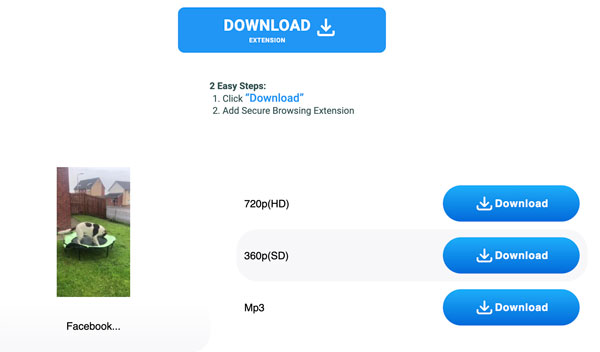
#4. スナップセーブ
リンク: https://snapsave.app/
選択する理由: Facebook から公開ビデオと非公開グループビデオを無料でダウンロードできます。
考慮すべき点:高画質の動画を作成するには、動画と音声トラックを手動で結合し、MP4形式のFacebook動画を作成する必要があります。広告も掲載してください。
- 1. Facebook ビデオ リンクをコピーして貼り付けます。
- 2. 「ダウンロード」ボタンをクリックします。
- 3. これで、Facebook で 720p (HD) の動画を 1 つ取得できるようになります。
- 4. 「今すぐHDをダウンロード」ボタンをクリックします。
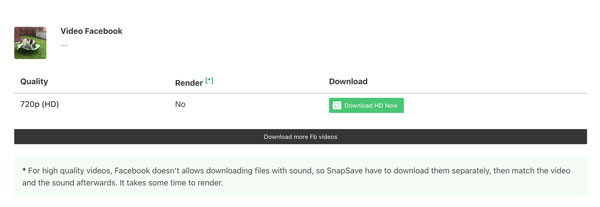
#5。ターボスクライブ
リンク: https://turboscribe.ai/downloader/facebook
選ぶ理由:広告なし。高速処理。動画リンクを貼り付けるだけで、すぐにダウンロード可能な動画を入手できます。
考慮すべき点:品質管理があまり行われていません。Turboscribe では著作権のある音楽を保存できません。
- 1. TurboScribe オンライン FB ダウンローダーを開きます。
- 2. ビデオリンクを貼り付けます。ビデオが自動的に検出され、抽出されます。
- 3. 「ダウンロード」ボタンをクリックして、Facebook を HD の MP4 に変換します。
Facebook動画をオリジナル品質でMP4に変換【100%動作中】
上記のオンライン動画ダウンローダーは720pの動画のみに対応しています。元の画質で動画をダウンロードしたい場合は、 AnyRec Screen Recorder動画を録画、変換、トリミング、圧縮、結合し、MP4、MKVなどの一般的な形式で保存できます。オンラインのFacebook動画変換ソフトと比べて、クラッシュしたりダウンロード速度が遅くなったりすることはありません。さらに、録画することでプライベートなFacebook動画をMP4形式でダウンロードできます。だからこそ、AnyRec Screen Recorderが必要なのです。

Facebook のプライベート、パブリック、ライブ、ストーリーの動画をダウンロードします。
音声と同時に Facebook ビデオを録画します。
4K 以上の解像度でビデオを保存します。
互換性を高めるために Facebook ビデオを変換および編集します。
安全なダウンロード
安全なダウンロード
- 1. AnyRecスクリーンレコーダーを開きます。画面キャプチャ範囲を設定します。「システムサウンド」の前のトグルボタンをオンにします。

- 2. 「録画」ボタンをクリックしてFacebookの録画を開始します。3秒間のカウントダウン後に録画が開始されます。3秒以内にFacebook動画を再生してください。ショートカットを使って録画を制御することもできます。

- 3. 「停止」ボタンをクリックします。プレビューウィンドウでこのFacebook動画を再生できます。必要に応じて、内蔵の動画エディタを使用してください。最後に、このオフラインFacebook動画を保存または共有できます。

安全なダウンロード
安全なダウンロード
Chromeブラウザの「動画に名前を付けて保存」機能を使用する
Facebookに埋め込まれた動画やプライベート動画をダウンロードするには、開発者モードに入って動画ファイルにアクセスします。ただし、Facebook Reelsやライブフィードはダウンロードできません。ストリームが分割されている場合、手動で結合する必要がある場合もあります。もし問題がなければ、Chrome DevToolsをFacebookの無料動画ダウンローダーとして使用できます。この方法は、他のプラットフォームのウェブサイト動画のダウンロードにも使用できます。
- 1. Chrome ブラウザで Facebook ビデオ ウェブページを開きます。
- 2. ページを右クリックし、「検査」ボタンをクリックします。
- 3. 「ネットワーク」タブに移動します。ボタンはChromeブラウザの上部ツールバーにあります。
- 4. 「メディア」ボタンをクリックしてページを更新し、このビデオを再生してください。
- 5. 「名前」セクションにメディアファイルが表示されます。ファイルをクリックすると、「ヘッダー」セクションが表示されます。「リクエストURL」セクションのリンクをコピーします。
- 6. このリンクを新しいブラウザタブに貼り付けます。Facebookインターフェースなしでもこの動画をご覧いただけます。
- 7. 3つの点が並んだ「その他」ボタンをクリックします。次に「ダウンロード」ボタンをクリックします。Chromeの最近のダウンロード履歴からFacebookのMP4動画を取得できます。
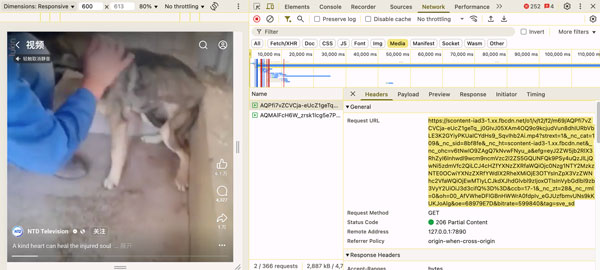
FB動画をダウンロードする際の安全上のヒント
- • 疑わしいオンライン FB ダウンローダーを使用しないでください。
- • サードパーティの広告をクリックしたり、信頼できないソースからのマルウェアをインストールしたりしないでください。
- • オンライン ツールを使用して Facebook ビデオを保存する場合は、マルウェアのリスクを回避するために、コンピューターでウイルス対策ソフトウェアを使用することをお勧めします。
- • 動画のプライバシーを尊重してください。Facebook上のプライベート動画を、作成者の許可なく商用目的でダウンロードすることは違法です。
結論
まとめると、Facebookの動画はオンラインツールとオフラインツールを使ってダウンロードできます。広告、速度低下、低解像度、フォーマットの問題を回避したい場合は、AnyRecスクリーンレコーダーがおすすめです。録画ボタンを使えば、すべての動画ストリームを元の画質で録画できます。プライベート動画、ストーリー、ライブ配信、ログイン制限のあるコンテンツなどを保存してオフラインで視聴することも可能です。
安全なダウンロード
安全なダウンロード
